Dxtory to jedna z popularnych aplikacji do nagrywania filmów. Jest dobry do nagrywania filmów z dużą liczbą klatek na sekundę. Skarży się jednak na skomplikowany proces korzystania z niezsynchronizowanych filmów wyjściowych. Dlatego niektórzy użytkownicy szukają alternatyw Dxtory. A najlepsza alternatywa Dxtory jest tutaj.

Dxtory to przechwytywanie wideo, które służy głównie do nagrywania różnych rozgrywek. Jest używany tylko w DirextX / OpenGL. Umożliwia użytkownikom nagrywanie wideo z większą prędkością. A co najważniejsze, jest za darmo.
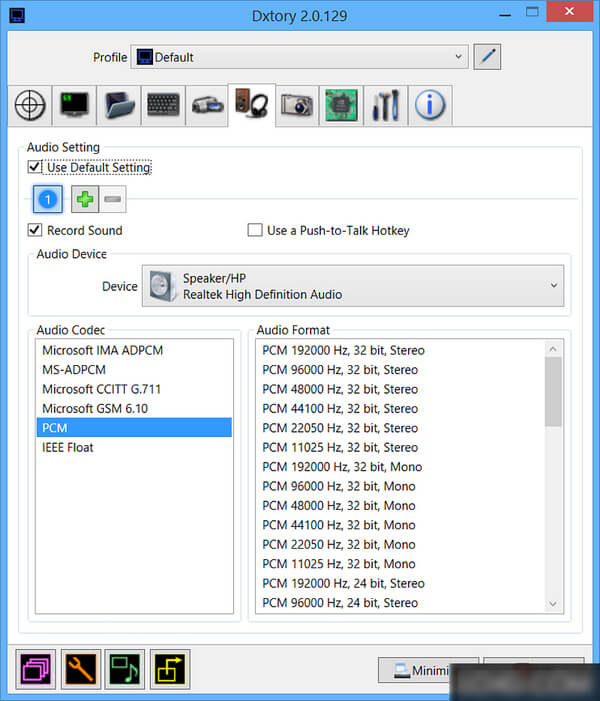
ZALETY: nagrywanie szybko, przechwytywanie bezstratne, zapis dystrybucyjny, nagrywanie wielu źródeł audio.
Wady: trudny w użyciu, opóźnienia w nagranych filmach, nagrane filmy nie są zsynchronizowane z wieloma platformami.
Najlepszą alternatywą dla Dxtory, którą zalecamy, jest Screen Recorder, który obejmuje wszystkie kluczowe funkcje Dxtory i dostarcza więcej.
Rejestrator ekranu od Aiseesoft to najbardziej profesjonalny rejestrator ekranu na świecie. Został zaprojektowany specjalnie dla osób, które chcą nagrywać wszystko, co dzieje się na ekranie komputera. Możesz przechwytywać filmy online lub inne programy wideo. Możesz nagrywać rozmowy wideo lub audio z przyjaciółmi lub rodziną. Możesz także dostosować obszar nagrywania według własnego uznania lub ustawić pełny ekran jednym kliknięciem. Ponadto można także użyć Screen Recorder do tworzenia samouczków wideo, które można udostępniać innym osobom. Istnieją trzy skróty do kontrolowania procesu nagrywania. Są to F10 dla Start / Stop Capture, F9 dla Pause / Resume Capture i F8 dla Take a Screenshort. Krótko mówiąc, możesz nagrywać dowolne wideo lub audio na komputerze o wysokiej jakości. Zasługuje więc na tytuł „najlepszej darmowej alternatywy Dxtory do nagrywania filmów”.
Jedną z jego lśniących cech jest to, że nagrane pliki wideo są w WMV, MOV, AVI, TS, F4V i MP4 format o stosunkowo małym rozmiarze pliku. Format WMV / MP4 to popularny format, który można odtwarzać na wielu platformach wideo. Jeśli potrzebujesz przekonwertować swoje nagrania na inne formaty, Video Converter Ultimate Ci pomoże. Co więcej, możesz także ustawić czas zakończenia nagrywania samego wideo i zrobienia czegoś innego.
Krok 1Pobierz i zainstaluj Rejestrator ekranu na swoim komputerze. Następnie wybierz „Rejestrator wideo”.
Krok 2Otwórz źródło, które chcesz nagrać.
Możesz wyszukiwać w Internecie lub lokalnych plikach na komputerze, aby znaleźć wideo lub audio, które planujesz nagrać. Następnie uruchom wideo / audio i pozwól mu zatrzymać się w miejscu, w którym chcesz rozpocząć nagrywanie.
Krok 3Uruchom Screen Recorder i skonfiguruj go.

Uruchom aplikację i skonfiguruj ją według własnego uznania. Możesz ustawić obszar nagrywania i źródło dźwięku (dźwięk systemowy i mikrofon). Kliknij przycisk Menu w prawym górnym rogu interfejsu i wybierz przycisk Preferencje z rozwijanej listy. W Preferencjach możesz wybrać lokalizację plików wyjściowych.
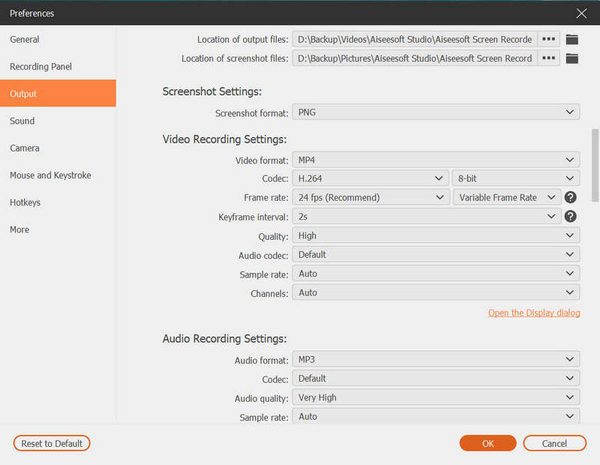
Krok 4Zacznij nagrywać wideo.
Po skonfigurowaniu Screen Recorder kliknij REC, aby rozpocząć nagrywanie.

Krok 5Wyświetl podgląd i zapisz swoje nagrania.
Po zakończeniu nagrywania przejrzyj swoje nagrania i zapisz je.
◆ Nagrywaj filmy, muzykę i filmy offline przechowywane na komputerze.
◆ Nagraj swoją rozgrywkę w Diablo 3 lub League of Legends.
◆ Utwórz samouczki, aby podzielić się czymś z innymi.
◆ Nagraj połączenie w Hangouts, Rozmowy wideo Skype itp.
Note: Rozmiar i jakość nagranego wideo zależą głównie od rozdzielczości ekranu komputera. Im wyższa rozdzielczość, tym ekran; im wyższa jakość nagrania, tym wyższa rozdzielczość ekranu prowadzi również do większego rozmiaru nagrań. Wybierz zrównoważony sposób nagrywania.
Możesz wiedzieć: Jak nagrywać audio lub wideo na Chromebooku.
Możesz nauczyć się kroków z poniższego filmu:

